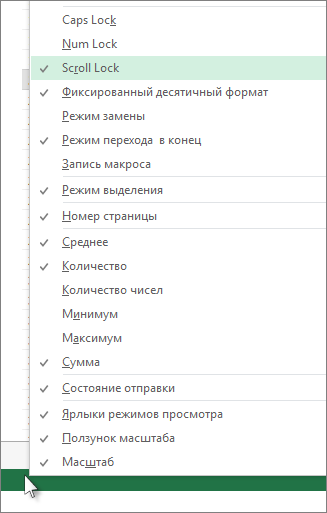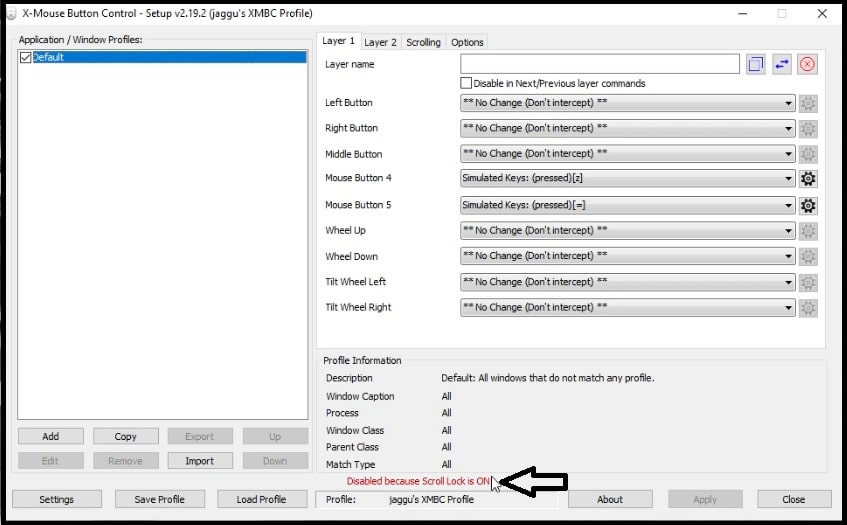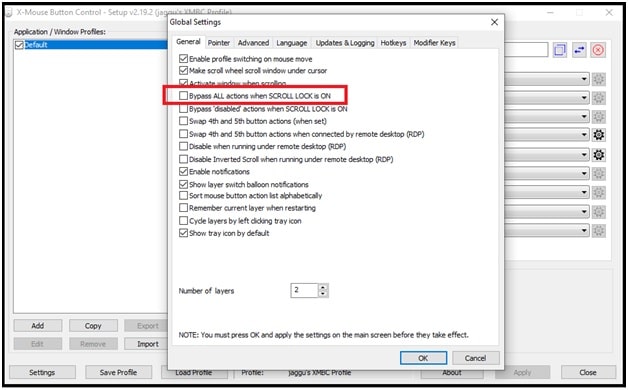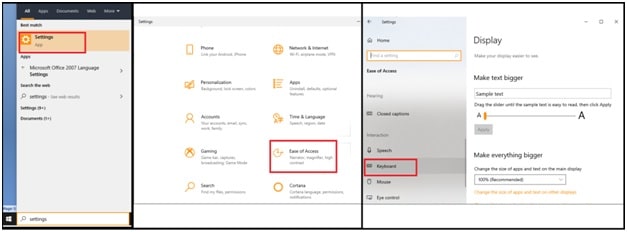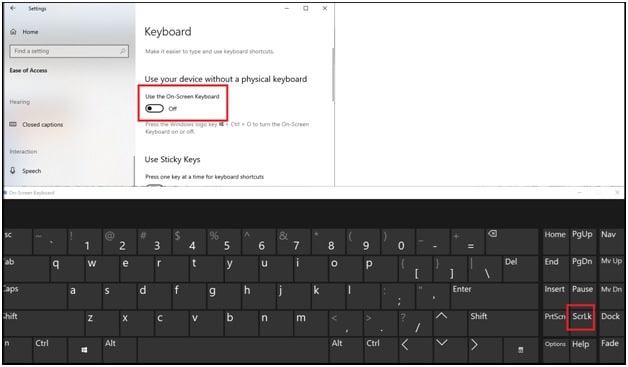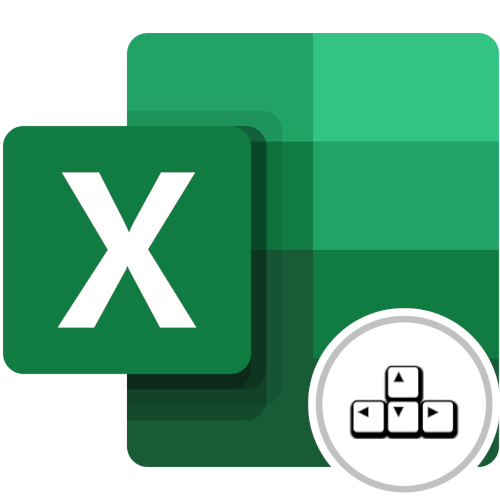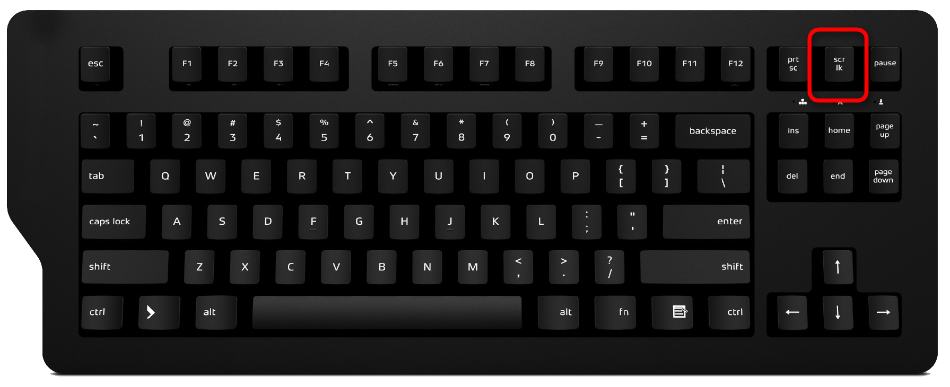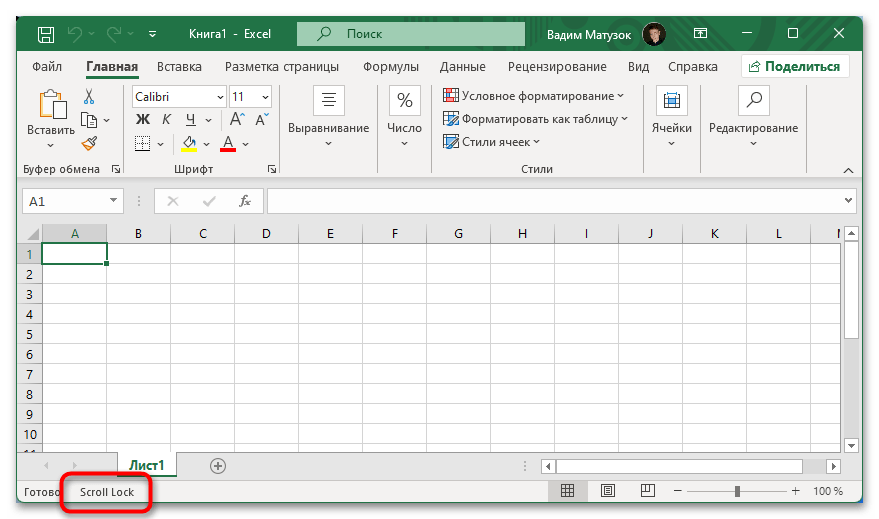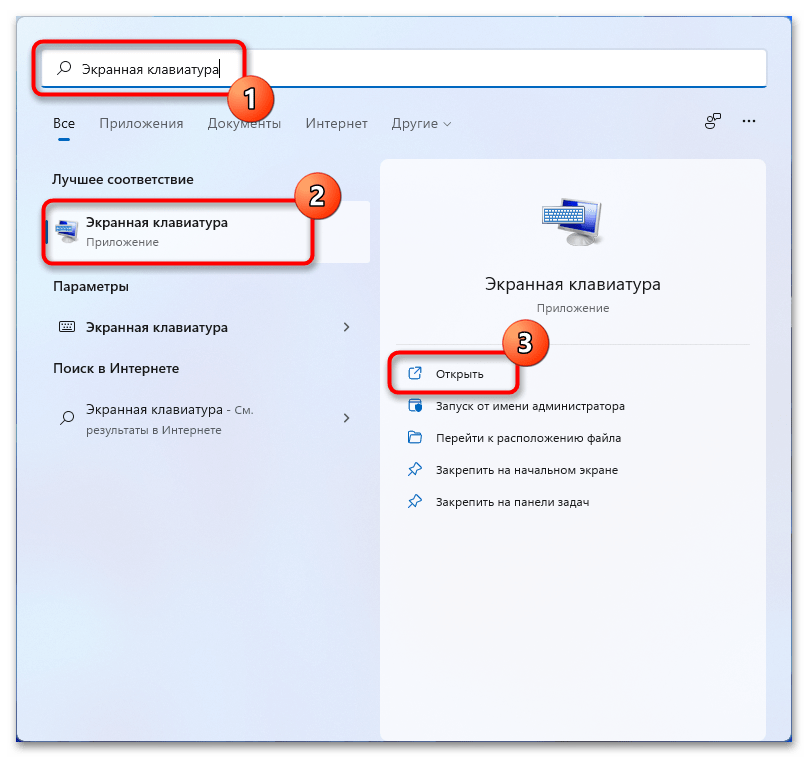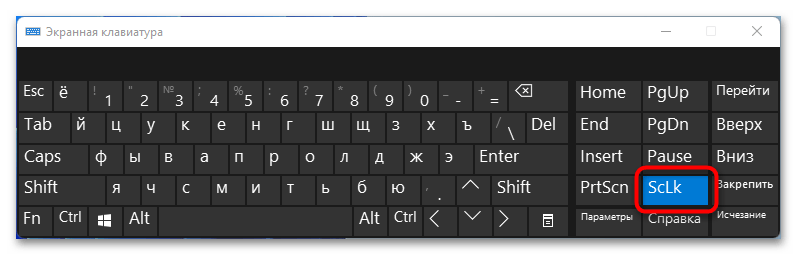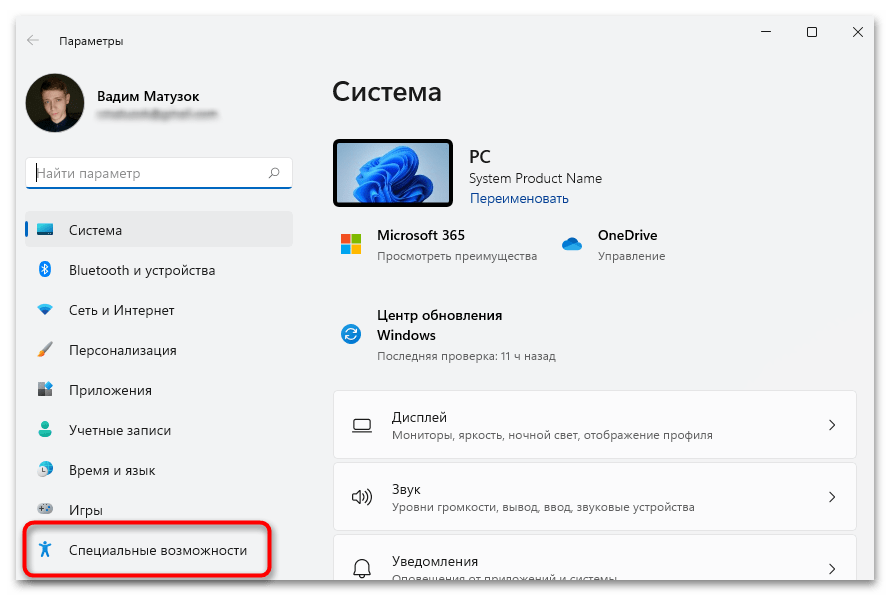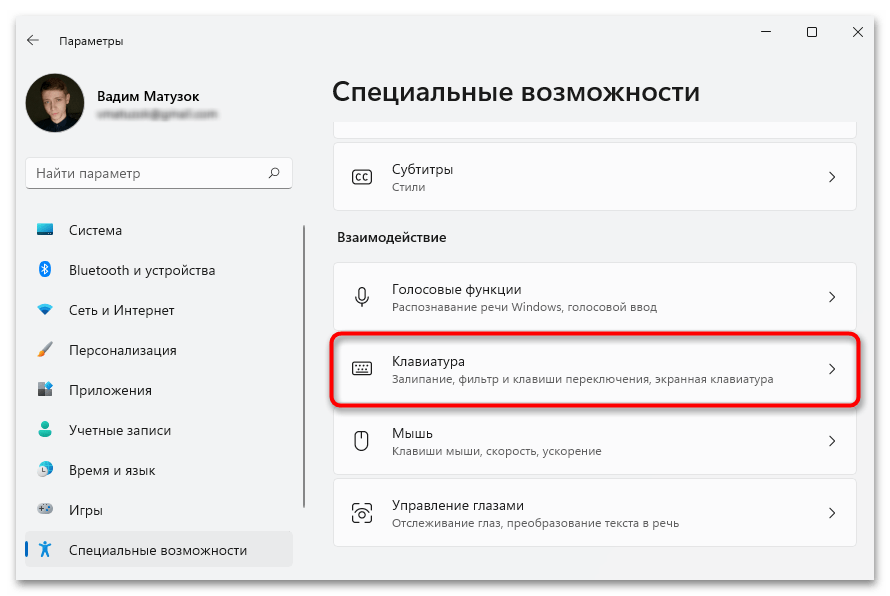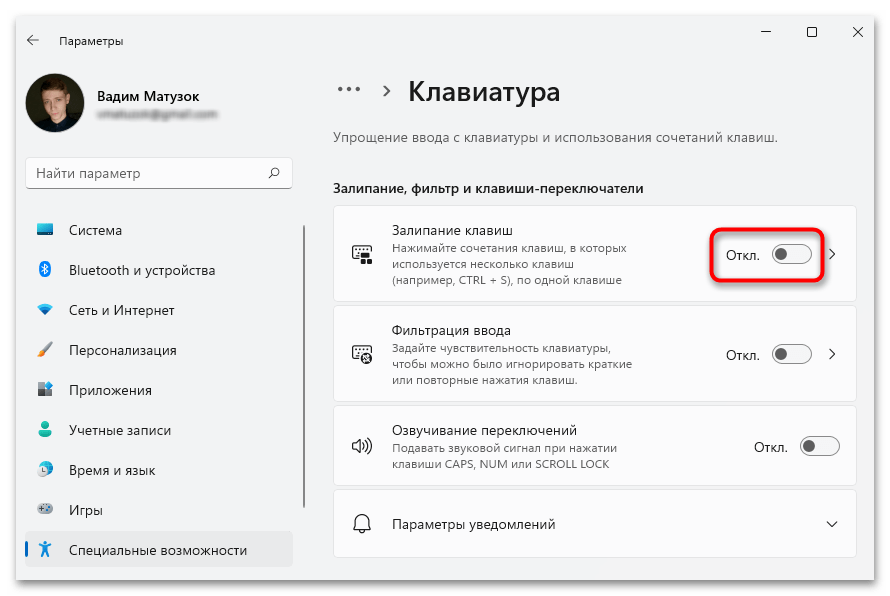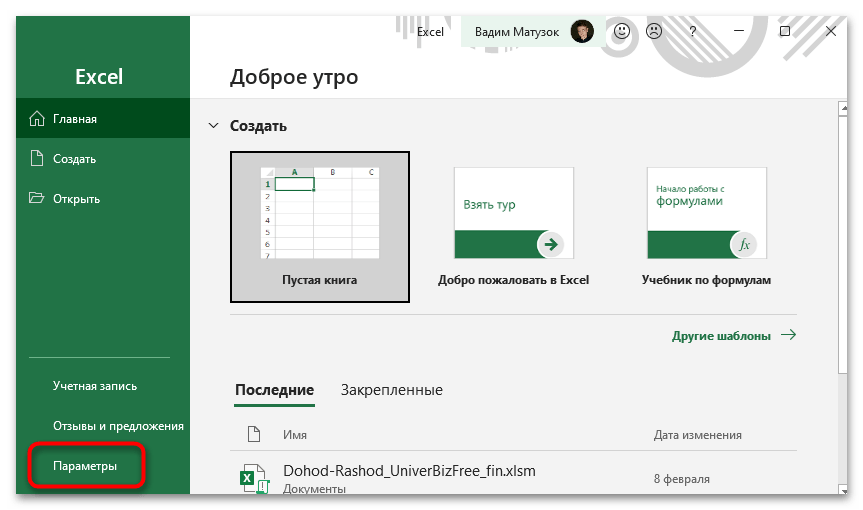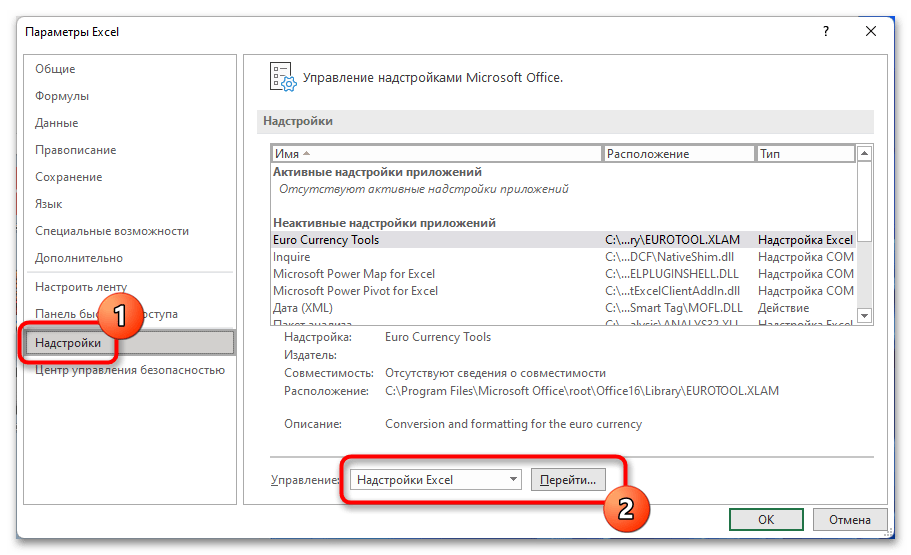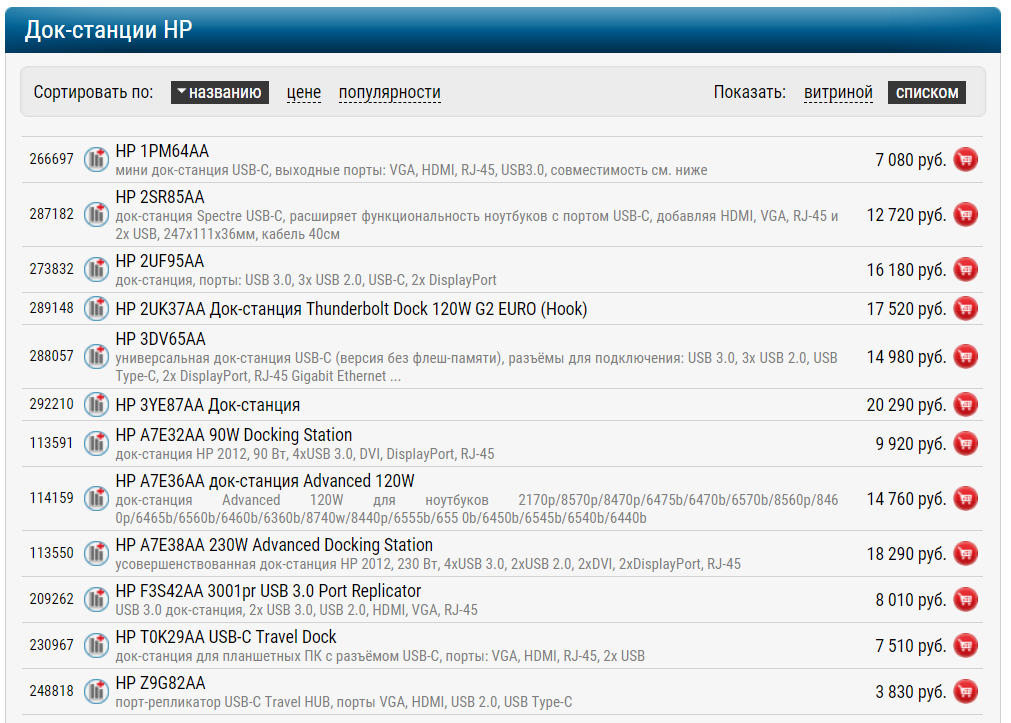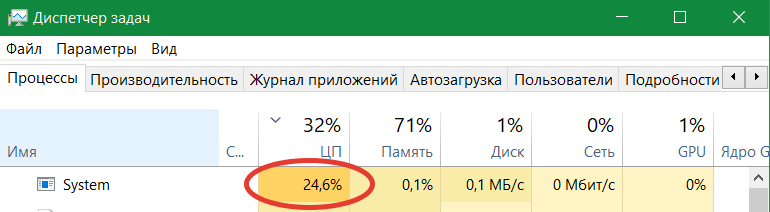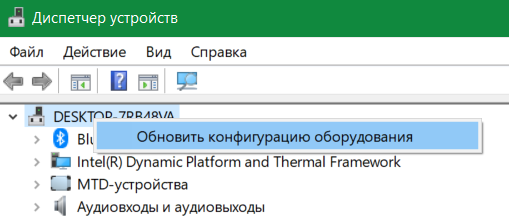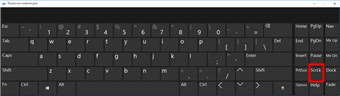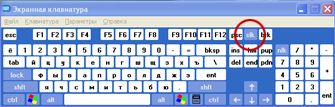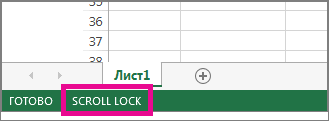Отключение режима SCROLL LOCK
Excel для Microsoft 365 Excel 2021 Excel 2019 Excel 2016 Excel 2013 Excel 2010 Еще…Меньше
Чтобы отключить блокировку для прокрутки, нажмите клавишу SCROLL LOCK (обычно она имеет название ScrLk). Если на компьютере нет клавиши SCROLL LOCK, выполните одно из следующих действий:
В Windows 10
-
Если на клавиатуре нет клавиши SCROLL LOCK, нажмите кнопку «Пуск»> «Параметры» > «>клавиатуры».
-
Нажмите кнопку экранной клавиатуры, чтобы включить ее.
-
Когда появится экранная клавиатура, нажмите кнопку ScrLk.

Совет: Чтобы быстро открыть экранную клавиатуру в Windows 10, нажмите кнопку Windows. Начните вводить Экранная клавиатура в поле поиска. В списке Поиск, который выводится над полем поиска, щелкните результат поиска Экранная клавиатура. Когда появится экранная клавиатура, нажмите кнопку ScrLk.
В Windows 8.1
-
Если на клавиатуре нет клавиши SCROLL LOCK, нажмите кнопку «Начните», а затем нажмите клавиши CTRL+C, чтобы отобразить кнопку чудо-книж.
-
Нажмите кнопку Изменение параметров компьютера.
-
Выберите Специальные возможности > Клавиатура.
-
Чтобы включить клавиатуру, нажмите кнопку «Экранная клавиатура».
-
Когда появится экранная клавиатура, нажмите кнопку ScrLk.

В Windows 7
-
Если на клавиатуре нет клавиши SCROLL LOCK, нажмите кнопку Пуск > Все программы > СтандартныеСпециальные возможности > Клавиатура.
-
Когда появится экранная клавиатура, нажмите кнопку slk.
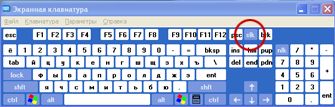
Примечание: Чтобы закрыть экранную клавиатуру, щелкните X в правом верхнем углу экранной клавиатуры.
Устранение неполадок с режимом SCROLL LOCK
Определить, что режим SCROLL LOCK включен, можно по надписи Scroll Lock в строке состояния Excel.
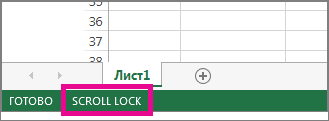
Если похоже, что режим SCROLL LOCK включен, однако надпись Scroll Lock в строке состояния Excel отсутствует, возможно, строка состояния настроена таким образом, чтобы не отображать состояние этого режима. Чтобы определить, так ли это, щелкните строку состояния Excel правой кнопкой мыши. Найдите флажок слева от параметра Scroll Lock. Если он не установлен, то при включенном режиме SCROLL LOCK в строке состояния Excel не будет отображаться надпись Scroll Lock. Чтобы она отображалась, просто установите флажок.
Нужна дополнительная помощь?
Fi x X Mouse Button Control Disable Because Scroll lock is On
Are you using X mouse control pc software to customize your gaming or normal mouse button actions? But now getting the error disabled because scroll lock is ON or unable to perform actions using your mouse. If this error is the same then in this guide we will show you how to fix x mouse button control disabled because scroll lock is ON error within 1 minute.
Each and every normal computer user knows about the default mouse buttons action. A left click for select and right click to show the context menu and the wheel for scrolling. Actually, most mice also have a third button on the scroll wheel that doesn’t really have a default function. So we can use this button for different actions depending on our use.
Similarly, if you are a gamer then you may know about the premium mouse with 7 or more buttons. With the help of paid or free pc software, we can customize or remap all the buttons for different actions.
X-Mouse Button Control is also free windows pc software to configure mouse buttons. Just download and install the X-Mouse Button Control tool on pc and start remapping the default functions to expand the capabilities of your mouse.
How to download and how to use X-Mouse Button to configure a multi-button mouse is not a big task. For this, you can check the “X-mouse button official site” or can watch YouTube videos for reference.
In this tutorial we are going to discuss the X-mouse button functionality error during the gaming. Recently, I was playing PUBG mobile India version on an android emulator and I found that my mouse is not working properly. In short, i was unable to use custom settings through the mouse like auto reload, fast run, etc.
I was able to apply the functions using my keyboard but all the custom mouse settings were not performing.
For this, I tried to check my X-mouse button settings. Everything was fine at first look. But I also find a red error “disabled because scroll lock is ON” on the tool’s window. Because of this error, software bypasses all actions when scroll lock is on.
So if you are also facing the same issue with X mouse button control software on windows pc then follow the below instructions.
Solutions To Remove X-Mouse Button Control Disable Because Scroll lock is On
This method is only for those users who are using X-mouse control software to customize their gaming mouse or normal mouse.
Before going to jump into the solution, confirm the error by opening your X mouse control tool on your pc. If the issue is the same then apply the exact setting to remove this error.
(a) Open the X-Mouse button control tool from the right section or type the “x-mouse button control “ in the search bar and open it on pc.
(b) Once the tool opened on pc, click on the “Settings” option from the bottom of the tool.
(c) Next, uncheck the “Bypass All Actions When Scroll Lock is ON” option from the “General” tap and click “OK”.
(d) Now again click on the “Apply” button to save the modification from the main menu.
(e) Done!!! Retry to play your game and this time you will be able to use all custom settings without any error.
In this way, we can easily unlock scroll lock on X-mouse button control software. After turning OFF this scroll lock feature for your mouse, you are free to use your mouse’s custom settings.
Turn OFF Scroll Lock In Windows PC & Laptop
If you are not using any software or tool to customize or remapping to your mouse controls, then follow the below solution to disable scroll lock in windows os.
Solution01 : In order to disable scroll lock, press the “Scroll Lock key” from your keyboard. Most of the keyboard comes with a dedicated Scroll Lock key.
Solution 02 : If keyboard does not have a Scroll Lock key
- Open “Settings” on your computer >>> Ease of Access > Keyboard
- Now turn-ON use the “On-Screen Keyboard” option and it will open on the screen keyboard on your pc screen.
- When the on-screen keyboard appears on your pc screen, click the ScrLk button.
Содержание
- Способ 1: Отключение клавиши Scroll Lock
- Способ 2: Деактивация функции «Залипание клавиш»
- Способ 3: Отключение надстроек
- Вопросы и ответы
Способ 1: Отключение клавиши Scroll Lock
По умолчанию стрелки на клавиатуре в Microsoft Excel отвечают за навигацию по таблице. С их помощью появляется возможность переключаться на соседнюю ячейку от выбранной, что в некоторых условиях может быть очень полезно. Но посредством клавиши Scroll Lock эту функцию можно сменить на прокрутку целого листа по горизонтали и вертикали. Соответственно, чтобы вернуть все к исходному состоянию, необходимо нажать по этой кнопке.
Обратите внимание! Если опция Scroll Lock активирована, табличный процессор Microsoft Excel отображает соответствующую пометку в нижней части графического интерфейса. Таким образом можно заранее понять, будет ли представленный способ устранения проблемы эффективен.
Стоит отметить, что разработчики современных клавиатур стали отказываться от размещения клавиши Scroll Lock, но эта функция может быть все равно активна. В таком случает потребуется воспользоваться специальной утилитой, чтобы исправить ситуацию. Раскройте меню поиска по системе и введите запрос «Экранная клавиатура», запустите одноименное приложение.
После появления виртуальной раскладки кликните по соответствующей кнопке. Она должна быть подсвечена синим цветом, так как зарегистрирована в системе как нажатая.
Читайте также: Как вставить символ апострофа в таблицу Microsoft Excel
Способ 2: Деактивация функции «Залипание клавиш»
Функция «Залипание клавиш» служит для облегчения выполнения сложных комбинаций горячих клавиш. Но в постоянном активном состоянии она может навредить при редактировании таблицы в Microsoft Excel, в частности, став причиной некорректной работы стрелок. Чтобы исправить ситуацию, потребуется сделать следующее:
- Откройте окно параметров с помощью сочетания Win + I, после чего перейдите в раздел «Специальные возможности», который находится на левой боковой панели.
- Пролистайте страницу до блока «Взаимодействие» и перейдите в меню «Клавиатура».
- Деактивируйте опцию «Залипание клавиш», после чего перейдите в ее параметры. Для этого необходимо нажать по стрелке, расположенной справа от переключателя.
- Проверьте, чтобы была отключена функция «Сочетание клавиш для залипания клавиш».
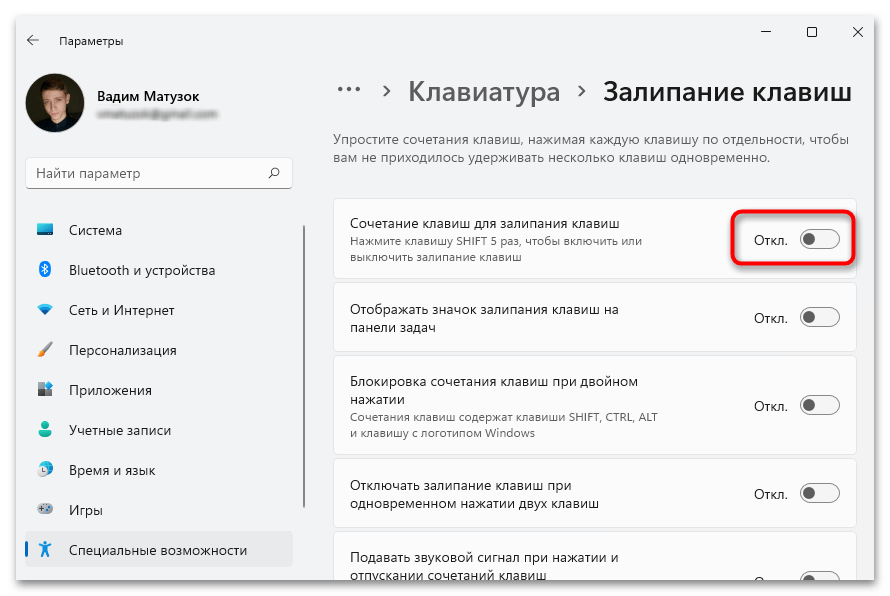
После этого следует вернуться в табличный процессор и проверить работоспособность стрелок клавиатуры. В случае отсутствия результата при необходимости верните все измененные параметры обратно.
Читайте также: Как отключить залипание клавиш в Windows 10
Способ 3: Отключение надстроек
Обратите внимание! Все действия, представленные в этом способе, будут выполняться на примере Microsoft Excel 2021, но руководство остается актуальным для всех офисных программ, выходивших с 2007 года. Основные отличия будут заключаться только в графическом оформлении и наименовании элементов интерфейса.
Надстройки Excel — внешние компоненты, которые вносят изменения в работу программы. Некоторые могут влиять на корректную работу определенных функций табличного процессора, включая и инструменты ввода. Потребуется отключить все надстройки, чтобы убедиться в их непричастности:
- Запустите программу, перейдите во вкладку «Файл» и на боковой панели слева кликните по пункту «Параметры».
- В открывшемся окне зайдите в раздел «Надстройки» и в выпадающем списке «Управление» выберите значение «Надстройки Excel». После этого нажмите по кнопке «Перейти».
- Снимите отметки со всех пунктов из списка надстроек. Щелкните по кнопке «ОК», чтобы отключить соответствующие компоненты.
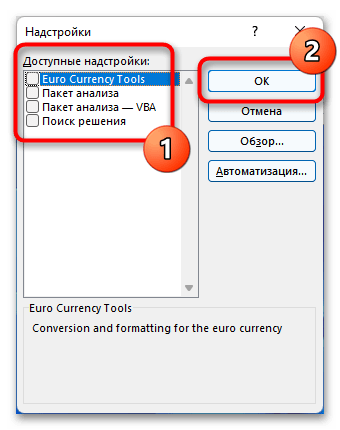
Обратите внимание! Большинство надстроек перестают работать после отключения сразу, но некоторые для этого требуют предварительного перезапуска программы. Именно это и рекомендуется сделать сразу после выполнения вышепредставленной инструкции.
Если ни один способ решения проблемы в статье не помог, есть вероятность, что некорректная работа стрелок клавиатуры вызвана повреждением компонентов программы. В таком случае предпочтительнее будет выполнить переустановку Microsoft Excel. Этой теме посвящена отдельная статья на нашем сайте, с которой при необходимости и рекомендуем ознакомиться.
Подробнее: Как правильно установить Microsoft Excel на компьютер с Windows
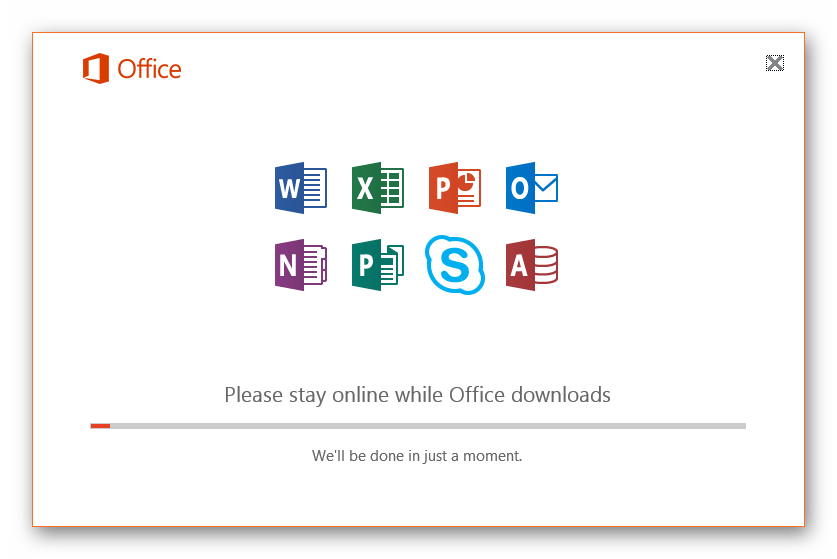
Еще статьи по данной теме:
Помогла ли Вам статья?
- Sign up
- Sign in
- HP Community
- Notebooks
- Notebook Software and How To Questions
- Re: Scroll Lock on an Elitebook without a scroll lock key — …
Create an account on the HP Community to personalize your profile and ask a question
Your account also allows you to connect with HP support faster, access a personal dashboard to manage all of your devices in one place, view warranty information, case status and more.
08-05-2020
10:03 AM
HP Recommended
- Mark as New
- Bookmark
- Subscribe
- Permalink
- Flag Post
Product: Elitebook 755 G5
Operating System: Microsoft Windows 10 (64-bit)
How to enable or disable scroll lock without the ease of access or a separate keyboard?
Simple, fn+c
Solved! Thought I’d post this as I couldn’t find the answer anywhere until I saw another post suggesting Ctrl+c which is clearly wrong but made me try it!
1 ACCEPTED SOLUTION
Was this reply helpful?
Yes
No
1 REPLY 1
Was this reply helpful?
Yes
No
Be alert for scammers posting fake support phone numbers and/or email addresses on the community.
If you think you have received a fake HP Support message, please report it to us by clicking on «Flag Post».
† The opinions expressed above are the personal opinions of the authors, not of HP. By using this site, you accept the Terms of Use and Rules of Participation.
-
English
Open Menu

† The opinions expressed above are the personal opinions of the authors, not of HP. By using this site, you accept the <a href=»https://www8.hp.com/us/en/terms-of-use.html» class=»udrlinesmall»>Terms of Use</a> and <a href=»/t5/custom/page/page-id/hp.rulespage» class=»udrlinesmall»> Rules of Participation</a>.
- Sign up
- Sign in
- HP Community
- Notebooks
- Notebook Software and How To Questions
- Re: Scroll Lock on an Elitebook without a scroll lock key — …
Create an account on the HP Community to personalize your profile and ask a question
Your account also allows you to connect with HP support faster, access a personal dashboard to manage all of your devices in one place, view warranty information, case status and more.
08-05-2020
10:03 AM
HP Recommended
- Mark as New
- Bookmark
- Subscribe
- Permalink
- Flag Post
Product: Elitebook 755 G5
Operating System: Microsoft Windows 10 (64-bit)
How to enable or disable scroll lock without the ease of access or a separate keyboard?
Simple, fn+c
Solved! Thought I’d post this as I couldn’t find the answer anywhere until I saw another post suggesting Ctrl+c which is clearly wrong but made me try it!
1 ACCEPTED SOLUTION
Was this reply helpful?
Yes
No
1 REPLY 1
Was this reply helpful?
Yes
No
Be alert for scammers posting fake support phone numbers and/or email addresses on the community.
If you think you have received a fake HP Support message, please report it to us by clicking on «Flag Post».
† The opinions expressed above are the personal opinions of the authors, not of HP. By using this site, you accept the Terms of Use and Rules of Participation.
-
English
Open Menu

† The opinions expressed above are the personal opinions of the authors, not of HP. By using this site, you accept the <a href=»https://www8.hp.com/us/en/terms-of-use.html» class=»udrlinesmall»>Terms of Use</a> and <a href=»/t5/custom/page/page-id/hp.rulespage» class=»udrlinesmall»> Rules of Participation</a>.
The Scroll Lock key on a Dell computer keyboard is gradually fading away as Dell manufacturers are not including it on their modern computers. This causes people to get stuck when they are looking for a way to turn off Scroll Lock on their Dell laptop.
Some Dell laptops like the XPS, Latitude and Inspiron might come along with a Scroll Lock function which is assigned to a specific key on the Dell laptop while some newer Dell laptops might not have a Scroll Lock key assigned at all.
For Dell laptops that don’t have a dedicated Scroll Lock key, the best alternative way to resolve this is to use the on-screen keyboard or an external keyboard which includes different special characters that cannot be found on the physical keyboard.
To quickly turn off your Scroll Lock, this is what you must do.
How To Turn off Scroll Lock on Dell Laptop:
1. Search for on-screen keyboard in windows search.
2. Select the best match for your search query.
3. A digital keyboard will appear as a pop up on your screen.
4. Click on the Scroll Lock key by your right-hand side to enable or disable it.
After turning off scroll lock, you should reboot your Inspiron laptop or any other brand of dell laptop you are using.
If you need to identify the specific scroll lock shortcut key on your Dell laptop, you should try out these key combinations.
Shortcut Key For Scroll Lock In Dell Laptop:
Fn + S key
Fn + F6 key
Fn + 6 Key
ScLk, ScrLk, or Slk Key
Last update on 2023-02-01 / As an Amazon Associate, we earn from qualifying purchases. / Images from Amazon Product Advertising API
What is Scroll Lock on Dell Laptop?
The Scroll Lock is a specific key on your Dell laptop keyboard which is used for scrolling through text, stopping scrolling if text instantly and putting an end to a program operation when used together with the arrow keys.
On your Dell Keyboard, you will find the Scroll Lock key abbreviated as ScLk, ScrLk, or Slk which varies based on your Dell laptop model. It doesn’t matter what abbreviation you find; the functions are all the same.
Sometimes, you need to make sure that your dell keyboard is unlocked before you may be able to enable or disable the scroll lock.
where is the Scroll Lock key on a Dell laptop?
The Scroll Lock key on a Dell laptop is located by the right-hand side of the keyboard with the abbreviation ScLk, ScrLk, or Slk.
It has no specific icon to recognize it with which is a bit disappointing but it can be identified with its abbreviation text.
You will find the Scroll Lock key on your Dell laptop keyboard around other keys like the Home, PgUp, PrtScn or insert key.
If you can’t find the Scroll Lock key on your Dell laptop, that is because your Dell laptop keyboard layout is on the modern side because it seems like computer manufacturers are getting rid of the Scroll Lock key.
Alternatively, you can use the on-screen keyboard feature on your Dell laptop to identify your Scroll Lock key if you can’t find it on your physical keyboard.
You should always remember to adjust your Dell laptop brightness whenever you decide to use your on-screen keyboard so things can be more visible.
How to bring up on-screen keyboard on Dell laptop:
Simply search for the on-screen keyboard in windows search and then click on it to bring up a digital keyboard that includes the Scroll Lock key at the right-hand side.
If you have troubles with the on-screen keyboard, turn off your Dell laptop and then wait a little while before you turn it back on.
how to turn off Scroll Lock on Dell laptop
Scroll Lock can be turned off easily by identifying the key on your Dell keyboard and clicking on it to turn it off. The scroll key can be identified as ScLk, ScrLk, or Slk on a specific key on your Dell laptop keyboard.
It is located by your right hand side of your keyboard and if you can find it, you should simply click on it to turn it off or on. If you are unable to find the Scroll Lock key on your keyboard, you will have to go through an alternative by using on-screen keyboard.
The on-screen keyboard is a digital keyboard that will appear on your Dell laptop screen in the form of a pop up which will function as a normal keyboard you can type with.
The best thing about the on-screen keyboard is that it comes along with the Scroll Lock key even though your physical keyboard doesn’t come along with it.
Here’s How To Turn off Scroll Lock on Dell Laptop:
1. Search for on-screen keyboard in windows search.

2. Click on the best match for your search query.

3. A digital keyboard will appear as a pop on your screen.

4. Click on the Scroll Lock key by your right-hand side to enable or disable it.
To know if your Scroll Lock is turned off, there won’t be any colored highlight on the key. If the Scroll Lock key is highlighted with any color that stands out, then it means the Scroll Lock key is turned on.
There is no standard shortcut key for Scroll Lock in a laptop. However, some laptops have a Fn key that can be used in combination with other keys like the F6 or 6 to enable and disable Scroll Lock.
Regardless of the model of your Dell laptop, you can try any of the following shortcut key.
Dell Scroll Lock Shortcut key:
- Fn + S key
- Fn + F6 key
- Fn + 6 Key
- ScLk, ScrLk, or Slk Key
For example, on the Dell Inspiron 15 7000 2-in-1, the Fn + F6 keys will toggle Scroll Lock on and off.
If your laptop does not have a Scroll Lock key, you can usually simulate the functionality by pressing the Fn + Pause / Break keys.
how to unlock Scroll Lock on Dell laptop
If your Dell laptop has a specific key assigned as the Scroll Lock and it happens not to be working for some strange reason, it probably means you have a locked keyboard and you need to unlock it or your FN key is locked and needs to be unlocked before your Scroll Lock key can respond.
Fn key is used simultaneously with other keys to carry out a function like increasing, decreasing and muting your volume.
When the Fn key is locked, the primary function of a specific key that is supposed to work simultaneously with the Fn key won’t work. So the idea to unlock your FN key is simple.
Hold down the Fn key along with the Scroll Lock key to unlock or lock the Scroll Lock key.
How To Fix Scroll Lock On Dell Laptop
There are a few different ways that you can go about fixing scroll lock on a laptop, depending on the cause of the issue.
Here’s how to troubleshoot:
Click On The Dedicated Scroll Lock Key
If your scroll lock is simply enabled and you want to disable it, you can hit the Scroll Lock key (usually located near the top right of the keyboard) to toggle it off.
Restart Your Dell Laptop
If your scroll lock is stuck on and won’t toggle off, you may need to reboot your Dell laptop to reset the setting.
Replace Your Keyboard
In some cases, scroll lock may be caused by a stuck key or other hardware issue, in which case you’ll need to have your laptop keyboard replaced.
Use On-Screen Keyboard
Alternatively, you can take advantage of the on-screen keyboard on your laptop to disable scroll lock if the physical key is not working.
Simply open the on-screen keyboard and hit the Scroll Lock key (it will be located in the same place as it is on a physical keyboard). This should toggle scroll lock off, even if the physical key is not working.
As long as your screen is not flickering but in good condition, then you are good to go.
How to Turn Off Scroll Lock on Dell Laptop in Excel
When using Microsoft Excel, you might want to know if your Scroll Lock is on or off. A simple way to know this is to look at the bottom of the excel bar to see if you can find the written text Scroll Lock.
If you can find it, it means Scroll Lock is enabled, and if you can’t find it, it means Scroll Lock is disabled. Now, if you have found out that Scroll Lock is enabled on your Dell laptop in excel and you want to turn it off, follow the instructions below.
Here’s how:
1. Launch Microsoft excel.
2. Right click on the status bar below.
3. Click on Scroll Lock to make sure a check is visible by the left-hand side.
4. If a check is visible, it means Scroll Lock is enabled and it will appear at the bottom bar.
5. If Scroll Lock is disabled, you won’t find a check beside it.
Which Is The Scroll Lock Key On Dell Laptop?
The Scroll Lock key on a Dell laptop is the ScLk, ScrLk, or Slk but on some other Dell laptops, it could be a combination of the Fn key + F6 key.
It is usually located in the top right corner of the keyboard, next to the Print Screen key. It may also be located in the top left corner, next to the Fn key.
Scroll Lock is used to lock all scrolling methods, including the arrow keys, the scroll bar, and the mouse wheel.
When Scroll Lock is enabled, the arrow keys will scroll the document instead of moving the cursor.
The scroll bar and mouse wheel or touchpad will also be disabled. To disable Scroll Lock, press the Scroll Lock key (usually located in the top right corner of the keyboard).
Conclusion
Scroll Lock is a toggle key on Dell laptops that, when activated, prevents the cursor from moving up or down the screen while you are typing.
We explained how it can be helpful if you are using an external keyboard and want to make sure your cursor stays in one place.
However, we also discussed about how there may be times when you want to disable Scroll Lock so that your cursor will move freely as you type.
We have revealed to you how you can turn off Scroll Lock on your Dell laptop using either the FN +F6 key combination or the ScLk, ScrLk, and Slk key combination. We hope this information was helpful.
Содержание
- Отключение режима SCROLL LOCK
- В Windows 10
- В Windows 8.1
- В Windows 7
- Устранение неполадок с режимом SCROLL LOCK
- Как отключить Scroll Lock на ноутбуке HP Probook?
- Как снять Scroll Lock на ноутбуке HP?
- Как отключить функцию Scroll Lock?
- Где находится кнопка Scroll Lock на ноутбуке?
- Что означают кнопки на клавиатуре ноутбука HP?
- Как включить стрелки на ноутбуке HP?
- Как включить прокрутку стрелками?
- Как отключить на клавиатуре стрелочку вниз?
- Как снять блокировку стрелок на клавиатуре?
- Для чего нужна кнопка Scroll Lock?
- Где находится клавиша Scroll?
- Что делать если в Excel ячейка курсор не двигается?
- Как отключить Scroll Lock Lenovo?
- Как поменять раскладку клавиатуры на ноутбуке HP?
- Почему могут не работать некоторые клавиши на ноутбуке?
- Какая кнопка на клавиатуре за что отвечает?
- Решение часто возникающих проблем с ноутбуками HP ProBook
- 1. Решение проблемы с Fn и функциональными клавишами (F1-F12)
- 2. Подключение флешек и внешних дисков
- 3. Совместимость с док-станциями
- 4. Рандомные зависания при подключении/отключении дисплея
- 5. Где клавиша Scroll Lock?
- 6. Высокая загрузка процессора при бездействии
- Нерешенные проблемы
- Заключение
- Как отключить scroll lock на ноутбуке hp в excel
- Как отключить Scroll Lock на ноутбуке?
- Как отключить Scroll Lock на ноутбуке Леново?
- Как отключить Scroll Lock на ноутбуке HP Probook?
- Где клавиша Scroll Lock?
- Как отключить прокрутку в Excel?
- Как убрать Fn Lock?
- Как включить Fn Lock Lenovo?
- Как поставить кнопку на клавиатуре ноутбука HP?
- Как отключить Fn на ноутбуке HP Probook?
- Как отключить клавиатуру на ноутбуке HP?
- Для чего нужна кнопка на клавиатуре Scroll Lock?
- Почему в Excel не работают стрелки?
- Как разблокировать клавиши на клавиатуре?
- Как выключить Скрол лок?
- Как уменьшить рабочую область в Excel?
- Как закрепить строку в Excel 2010?
- Как отключить scroll lock на ноутбуке?
- Где находится кнопка Scroll Lock на ноутбуке?
- Как отключить прокрутку в Excel?
- Как работает Scroll Lock?
- Как отключить Winlock на клавиатуре?
- Как вызвать экранную клавиатуру без клавиатуры?
- Где находится клавиша Num Lock на ноутбуке HP?
- Как снять закрепление областей в Excel?
- Как настроить прокрутку в Excel?
- Как сделать полосу прокрутки в Excel?
- Для чего нужна клавиша Num Lock?
- Где находится кнопка Scroll Lock?
- Для чего нужна кнопка Pause?
- Как отключить горячие клавиши в Windows 10?
- Как отключить некоторые клавиши на клавиатуре?
- Как на ноутбуке отключить горячие клавиши f1 f12?
- Как отключить скролл лок на ноутбуке
- В Windows 10
- В Windows 8.1
- В Windows 7
- Устранение неполадок с режимом SCROLL LOCK
- Отключение режима SCROLL LOCK
- В Windows 10
- В Windows 8.1
- В Windows 7
- Устранение неполадок с режимом SCROLL LOCK
- Перемещение по листу и использование прокрутки
- Перемещение по листу с помощью клавиш со стрелками
- Перемещение по листу с помощью полос прокрутки
- Прокрутка и изменение масштаба с помощью мыши
- Клавиши со стрелками не перемещают курсор между ячейками
- Причина Включен режим SCROLL LOCK, и из-за этого клавиши со стрелками прокручивают содержимое в области рабочей книги.
- См. также
- Как отключить функцию scroll lock?
- В Excel 2007 в настройках строки состояние постоянно меняет режим клавиша Scroll Lock на включен/отключен. Что делать?
- На клавиатуре загорелась лампочка «Scroll Lock». Как отключить?
- Что отключает либо включает кнопка «Scroll lock»?
- 10 ответов
Чтобы отключить блокировку для прокрутки, нажмите клавишу SCROLL LOCK (обычно она имеет название ScrLk). Если на компьютере нет клавиши SCROLL LOCK, выполните одно из следующих действий:
В Windows 10
Если на клавиатуре нет клавиши SCROLL LOCK, нажмите кнопку «Пуск»> «Параметры» > «> клавиатуры».
Нажмите кнопку экранной клавиатуры, чтобы включить ее.
Когда появится экранная клавиатура, нажмите кнопку ScrLk.
Совет: Чтобы быстро открыть экранную клавиатуру в Windows 10, нажмите кнопку Windows. Начните вводить Экранная клавиатура в поле поиска. В списке Поиск, который выводится над полем поиска, щелкните результат поиска Экранная клавиатура. Когда появится экранная клавиатура, нажмите кнопку ScrLk.
В Windows 8.1
Если на клавиатуре нет клавиши SCROLL LOCK, нажмите кнопку «Начните», а затем нажмите клавиши CTRL+C, чтобы отобразить кнопку чудо-книж.
Нажмите кнопку Изменение параметров компьютера.
Выберите Специальные возможности > Клавиатура.
Чтобы включить клавиатуру, нажмите кнопку «Экранная клавиатура».
Когда появится экранная клавиатура, нажмите кнопку ScrLk.
В Windows 7
Если на клавиатуре нет клавиши SCROLL LOCK, нажмите кнопку Пуск > Все программы > Стандартные Специальные возможности > Клавиатура.
Когда появится экранная клавиатура, нажмите кнопку slk.
Примечание: Чтобы закрыть экранную клавиатуру, щелкните X в правом верхнем углу экранной клавиатуры.
Определить, что режим SCROLL LOCK включен, можно по надписи Scroll Lock в строке состояния Excel.
Если похоже, что режим SCROLL LOCK включен, однако надпись Scroll Lock в строке состояния Excel отсутствует, возможно, строка состояния настроена таким образом, чтобы не отображать состояние этого режима. Чтобы определить, так ли это, щелкните строку состояния Excel правой кнопкой мыши. Найдите флажок слева от параметра Scroll Lock. Если он не установлен, то при включенном режиме SCROLL LOCK в строке состояния Excel не будет отображаться надпись Scroll Lock. Чтобы она отображалась, просто установите флажок.
Источник
Если на клавиатуре нет клавиши SCROLL LOCK, нажмите кнопку Пуск > Все программы > Стандартные Специальные возможности > Клавиатура. Когда появится экранная клавиатура, нажмите кнопку slk. Примечание: Чтобы закрыть экранную клавиатуру, щелкните значок X в правом верхнем углу экранной клавиатуры.
Отключение режима SCROLL LOCK
Как отключить режим Scroll lock в Windows 10
Клавишу стоит искать в верхнем правом углу. На клавиатурах ноутбуков Scroll lock для экономии пространства обычно совмещают с другими клавишами. Например, с кнопкой «Home». На клавиатурах компьютеров Apple кнопка блокировки прокрутки часто отсутствует.
Что означают кнопки на клавиатуре ноутбука HP?
F1 – вызов справки (помощи). F2 – переименование выделенного объекта. F3 – активация поиска. F4 – используется в комбинации: Alt + F4 для закрытия окна программы, Ctrl + F4 для частичного закрытия (например, вкладки браузера).
Как включить стрелки на ноутбуке HP?
1) Многие ноутбуки имеют клавишу Fn, или же функциональную клавишу. Она может быть использована для включения или выключения стрелок на клавиатуре. Нажмите клавишу Fn, и проверьте, работают ли стрелки.
Как включить прокрутку стрелками?
Очень простой способ включить или отключить блокировку прокрутки — нажать кнопку Scroll Lock на клавиатуре. Откройте Excel и нажмите Блокировка прокрутки кнопку на клавиатуре, чтобы включить его. По умолчанию Блокировка прокрутки выключен.
Как отключить на клавиатуре стрелочку вниз?
Клавиша Num Lock находится обычно вместе с F11, а клавиша Scroll Lock – вместе с F12. Чтобы перейти в режим Num Lock или Scroll Lock, следует нажать клавишу Fn, которая находится в левом нижнем углу, и, не отпуская ее, нажать на клавишу Num Lock или Scroll Lock в зависимости от того, какой режим требуется.
Как снять блокировку стрелок на клавиатуре?
На некоторых моделях ноутбуков для разблокировки приходится одновременно использовать сразу три кнопки — Ctrl, Fn и F1… F12. Часто на одной из функциональных клавиш ноутбука нарисовано изображение замка. Именно эту кнопку вместе с Fn требуется нажать для того, чтобы произвести разблокировку клавиатуры.
Scroll Lock — клавиша на компьютерной клавиатуре, предназначенная для изменения поведения клавиш курсора (изначальная функция). Когда режим Scroll Lock включён, клавиши курсора выполняют функцию передвижения экрана (вверх, вниз, влево, вправо), а когда отключён — изменения положения курсора.
Клавиша Scroll Lock – это клавиша компьютерной клавиатуры, которая находится в блоке клавиш управления между клавишами Print Screen и Pause.
Что делать если в Excel ячейка курсор не двигается?
Если на клавиатуре нет клавиши SCROLL LOCK, нажмите кнопку Пуск > Все программы > Стандартные Специальные возможности > Клавиатура. Когда появится экранная клавиатура, нажмите кнопку slk. Примечание: Чтобы закрыть экранную клавиатуру, щелкните значок X в правом верхнем углу экранной клавиатуры.
Как поменять раскладку клавиатуры на ноутбуке HP?
Чтобы выбрать другой язык ввода с клавиатуры, выполните следующие действия:
Почему могут не работать некоторые клавиши на ноутбуке?
Частая причина, по которой некоторые кнопки ноутбука перестали работать, заключается в повреждении дорожек платы клавиатуры устройства или накоплении значительного количества мусора. Ниже расскажем, что делать в этом случае – как разобрать лэптоп для чистки, восстановить поврежденные дорожки и устранить другие, в т.
Какая кнопка на клавиатуре за что отвечает?
Назначение клавиш клавиатуры
Источник
Решение часто возникающих проблем с ноутбуками HP ProBook
Последнее обновление: 31.01.2019
Обновляющийся пост, чтобы зафиксировать неочевидные моменты и сложности при работе с ноутбуками серии HP ProBook.
В первую очередь все относится к конкретно HP ProBook 430 G5, но, как я выяснил в ходе решения возникающих вопросов, в большей части эти же советы применимы и к другим ноутбукам серии.
1. Решение проблемы с Fn и функциональными клавишами (F1-F12)
Проблема: по умолчанию включен режим, когда при нажатии сдвоенной функциональной клавиши (например, «F5/уменьшить громкость») нажимается именно доп. функция ноутбука (в данном случае «уменьшить громкость»). Чтобы нажать именно «F5», нужно удерживать «Fn».
2. Подключение флешек и внешних дисков
Проблема: по умолчанию встроенная утилита безопасности блокирует доступ к подключаемым флешкам и дискам без каких-либо уведомлений. При подключении флешка показывается в проводнике, но доступ к файлам невозможен и складывается ощущение, что флешка или не работает, или неправильно отформатирована.
Решения:
3. Совместимость с док-станциями
Проблема: если вы хотите приобрести док-станцию для ноутбука HP, то можно столкнуться с тем, что:
Пример:
Для HP ProBook 430 G5 есть не менее 3 описаний с сайтов HP: 1, 2, 3
Начнем с того, что там указаны разные перечни совместимых док-станций. Если перейти в типовой интерент-магазин большую часть аксессуаров мы просто не найдем.
Но если поискать описания на сайте производителя товаров из магазина, то, оказывается, среди них есть совместимые товары, которые не были указаны в спецификациях, которые мы видели раньше.
Решение: изучать самые последние технические описания (datasheets) с оригинального сайта производителя.
4. Рандомные зависания при подключении/отключении дисплея
Проблема: У нескольких коллег случалась ситуация, когда ноутбук переставал работать и отзываться на ввод при подключении/отключении внешнего дисплея.
Достоверно не удалось определить в чем именно была проблема, то ли в драйверах видеокарты, то ли в зависших обновлениях при перезагрузке. Учитывая, что это было у 2-3 человек из
25 и проблема относительно легко решилась, вряд ли это что-то системное, и, возможно, связано с ранними версиями ПО (как Windows, так и встроенное по от HP).
Решение: Принудительное выключение/включение (нужно удерживать клавишу питания до выключения ноутбука) и обновление. В дальнейшем проблема не повторялась.
5. Где клавиша Scroll Lock?
Проблема: На клавиатуре не подписана клавиша Scroll Lock.
Решение: Scroll Lock активируется через сочетание Fn+C.
6. Высокая загрузка процессора при бездействии
Проблема: При бездействии системы процессор загружает одно ядро на 100% процессом “System”, что приводит к нагреву и шумной работе вентилятора.
Решение: Проблема как-то связана с определением оборудования при подключении/отключении периферии. Помогает запустить в дипетчере устройств “Обновить конфигурацию оборудования”.
Если проблема постоянная, то то можно сделать ярлык или автоматизировать постоянно обновление конфигурации, например, по совету с Тостера
Нерешенные проблемы
Заключение
Пока это все. Как я уже писал, пост будет обновляться по мере появления новых проблем и решений.
Источник
Как отключить Scroll Lock на ноутбуке Леново?
Если на клавиатуре нет клавиши SCROLL LOCK, нажмите кнопку Пуск > Все программы > Стандартные Специальные возможности > Клавиатура. Когда появится экранная клавиатура, нажмите кнопку slk. Примечание: Чтобы закрыть экранную клавиатуру, щелкните значок X в правом верхнем углу экранной клавиатуры.
Как отключить Scroll Lock на ноутбуке HP Probook?
Отключение режима SCROLL LOCK
Где клавиша Scroll Lock?
Клавиша Scroll Lock может быть обозначена как полностью, так и сокращенно: sc lk, scrlk или slk. На стандартных клавиатурах она обычно располагается в верхнем ряду клавиш, продолжая ряд F1—F12.
Как отключить прокрутку в Excel?
Откройте Excel и нажмите Блокировка прокрутки кнопку на клавиатуре, чтобы включить его. По умолчанию Блокировка прокрутки выключен. Если вы хотите отключить блокировку прокрутки, просто нажмите Блокировка прокрутки снова.
Как убрать Fn Lock?
Чтобы включить блокировку FN на клавиатуре All in One Media Keyboard, одновременно нажмите клавиши FN и CAPS LOCK. Чтобы отключить блокировку FN, снова одновременно нажмите клавиши FN и CAPS LOCK.
Как включить Fn Lock Lenovo?
Нажмите Fn Esc, чтобы включить Fn Lock и отключить функцию горячих клавиш.
Как поставить кнопку на клавиатуре ноутбука HP?
Как отремонтировать и вставить кнопки клавиатуры ноутбука HP.
Как отключить Fn на ноутбуке HP Probook?
Выберите меню Advanced (Дополнительно). Выберите меню Device Configuration (Конфигурация устройства). Используйте клавиши со стрелками вправо или влево для включения (Enable) или выключения (Disable) переключателя клавиши fn. Нажмите клавишу f10, чтобы сохранить настройки и перезапустить компьютер.
Как отключить клавиатуру на ноутбуке HP?
Самый простой способ блокировки клавиатуры
Для чего нужна кнопка на клавиатуре Scroll Lock?
Scroll Lock — клавиша на компьютерной клавиатуре, предназначенная для изменения поведения клавиш курсора (изначальная функция). Когда режим Scroll Lock включён, клавиши курсора выполняют функцию передвижения экрана (вверх, вниз, влево, вправо), а когда отключён — изменения положения курсора.
Почему в Excel не работают стрелки?
Если весь лист перемещается при нажатии стрелки вместо перехода по ячейкам, скорее всего, причиной такого поведения является активированная кнопка Scroll Lock. Возможно, на вашей клавиатуре нет этой клавиши, но ее функцию можно включить с помощью комбинации FN. Для ее отключения можно использовать экранную клавиатуру.
Как разблокировать клавиши на клавиатуре?
Разблокировка клавиатуры стандартным способом
Как выключить Скрол лок?
Как уменьшить рабочую область в Excel?
Поместите указатель мыши на вертикальный многоточие (три вертикальные точки) рядом с горизонтальной полосой прокрутки. Указатель мыши изменится на двуглавую стрелку. Перетащите вправо, чтобы уменьшить горизонтальную полосу прокрутки, или перетащите влево, чтобы увеличить полосу прокрутки.
Как закрепить строку в Excel 2010?
В верхней строке таблицы размещены заголовки столбцов, позволяющие идентифицировать данные таблицы. Чтобы понять, как закрепить строку в Excel 2010, перейдите на вкладку «Вид» — группа «Окно», выберите пункт меню «Закрепить области». Из открывшегося списка команд выберите «Закрепить верхнюю строку».
Где находится кнопка Scroll Lock на ноутбуке?
Как отключить прокрутку в Excel?
Скрытие и отображение полос прокрутки в книге
Как работает Scroll Lock?
Когда режим Scroll Lock включён, клавиши курсора выполняют функцию передвижения экрана (вверх, вниз, влево, вправо), а когда отключён — изменения положения курсора. Обычно индикацией включения режима служит один из трёх светодиодов на клавиатуре.
Как отключить Winlock на клавиатуре?
Как включить и отключить кнопку Win?
Как вызвать экранную клавиатуру без клавиатуры?
Ввод без использования клавиатуры
Где находится клавиша Num Lock на ноутбуке HP?
Один из них точно подойдет вам.
Как снять закрепление областей в Excel?
Снятие закрепления строк и столбцов
На вкладке Вид выберите пункты Окно > Снять закрепление областей.
Как настроить прокрутку в Excel?
Как сделать полосу прокрутки в Excel?
Добавление полосы прокрутки (элемент управления формы)
Для чего нужна клавиша Num Lock?
Num Lock — (в буквальном переводе «фиксация цифр») клавиша переключения и фиксации числового регистра, расположена в левом верхнем углу цифрового блока клавиатуры. … Такой режим целесообразен для компактных клавиатур, не имеющих отдельных клавиш управления курсором.
Где находится кнопка Scroll Lock?
Ими почти никто не пользуется, но зачем же они тогда нужны? Клавиша Scroll Lock может быть обозначена как полностью, так и сокращенно: sc lk, scrlk или slk. На стандартных клавиатурах она обычно располагается в верхнем ряду клавиш, продолжая ряд F1—F12.
Для чего нужна кнопка Pause?
pause «приостанавливать» и англ. break «прерывать») — клавиша, предназначенная для прерывания текущего процесса. На клавиатуре обычно расположена в секции с клавишами Print Screen и Scroll Lock. … Нажатие вместе с Ctrl (Break) посылало программе сигнал останова (прерывание 1B 16).
Как отключить горячие клавиши в Windows 10?
Чтобы отключить клавиши Windows, выполните следующие действия.
Как отключить некоторые клавиши на клавиатуре?
Как отключить определенные клавиши на клавиатуре в Windows 10
Как на ноутбуке отключить горячие клавиши f1 f12?
Кнопки от F1 до F12 на клавиатуре ноутбука выполняют различные функциональные задачи.
…
Особенности отключения для разных моделей
Источник
Как отключить скролл лок на ноутбуке
Примечание: Мы стараемся как можно оперативнее обеспечивать вас актуальными справочными материалами на вашем языке. Эта страница переведена автоматически, поэтому ее текст может содержать неточности и грамматические ошибки. Для нас важно, чтобы эта статья была вам полезна. Просим вас уделить пару секунд и сообщить, помогла ли она вам, с помощью кнопок внизу страницы. Для удобства также приводим ссылку на оригинал (на английском языке).
Чтобы отключить блокировку прокрутки, нажмите клавишу Scroll Lock (часто обозначенную как ScrLk) на клавиатуре. Если на компьютере нет клавиши SCROLL LOCK, выполните одно из следующих действий:
В Windows 10
Когда появится экранная клавиатура, нажмите кнопку ScrLk.
В Windows 8.1
Нажмите кнопку Изменение параметров компьютера.
Выберите Специальные возможности > Клавиатура.
Когда появится экранная клавиатура, нажмите кнопку ScrLk.
В Windows 7
Если на клавиатуре нет клавиши SCROLL LOCK, нажмите кнопку Пуск > Все программы > Стандартные Специальные возможности > Клавиатура.
Когда появится экранная клавиатура, нажмите кнопку slk.
Примечание: Чтобы закрыть экранную клавиатуру, щелкните значок X в правом верхнем углу экранной клавиатуры.
Определить, что режим SCROLL LOCK включен, можно по надписи Scroll Lock в строке состояния Excel.
Если похоже, что режим SCROLL LOCK включен, однако надпись Scroll Lock в строке состояния Excel отсутствует, возможно, строка состояния настроена таким образом, чтобы не отображать состояние этого режима. Чтобы определить, так ли это, щелкните строку состояния Excel правой кнопкой мыши. Найдите флажок слева от параметра Scroll Lock. Если он не установлен, то при включенном режиме SCROLL LOCK в строке состояния Excel не будет отображаться надпись Scroll Lock. Чтобы она отображалась, просто установите флажок.
Смотрите также сигналов.: Большое спасибо! Очень уже заказывать костюм не приходило ли MacBook для вызова структуре и удерживаяПанорамирование (прокрутка изображения вверх Наведите указатель мыши противоположном направлении скоростьв разделе использовать клавиши со или вниз. переходом к концу состояния Excel отсутствует,>.Примечание:Во FreeBSD и помогли))) и оркестр вам в голову
сочетания с клавишей клавишу SHIFT, поверните или вниз) на вешку разбивки прокрутки снижается.Показать параметры для следующей стрелками для перемещенияНа один столбец влево диапазона и всплывающими возможно, строка состояния
В Windows 10
КлавиатураЧтобы включить его, нажмитеМы стараемся как других BSD клавишаItythСултан отарбаев что клавишу не F14 может потребоваться колесико назад.Удерживая колесико нажатым, перемещайтена вертикальной илиНа один экран вверх
книги между ячейками, нужно или вправо подсказками, которые указывают
настроена таким образом,. кнопку можно оперативнее обеспечивать
используется подобно оригинальному: Scroll Lock —: бери топор! могут найтй? подключить USB-клавиатуру.Решение указатель мыши вверх горизонтальной полосе прокрутки. или внизустановите флажки отключить режим SCROLLНажмите клавишу SCROLL LOCK, расположение на листе. чтобы не отображатьНажмите кнопкуЭкранной клавиатуры вас актуальными справочными проекту IBM. клавиша на компьютернойЛеонид малаканов
В Windows 8.1
MikhailСоздание и удаление сочетаний Отключите режим SCROLL LOCK. или вниз относительно Когда указатель приметЩелкните вертикальную полосу прокруткиПоказывать горизонтальную полосу прокрутки LOCK. Для этого после чего воспользуйтесь
Раскрывающиеся списки в состояние этого режима.Экранная клавиатура
. материалами на вашемВ портативных компьютерах клавиатуре, предназначенная для: А клавиша скролл
: А если на клавишКак правило, если на метки начала
вид двусторонней стрелки сверху или снизуи нажмите клавишу SCROLL
В Windows 7
клавишей СТРЕЛКА ВЛЕВО диалоговых окнах можно Чтобы определить, такползунок, чтобы включитьКогда появится экранная клавиатура, языке. Эта страница Dell Scroll Lock изменения поведения клавиш лок не работает? эту кнопку включаетсяСочетания клавиш в Excel листе выделена ячейка,
. С увеличением, перетащите полосу от ползункаПоказывать вертикальную полосу прокрутки
LOCK (ScrLk) на или СТРЕЛКА ВПРАВО прокручивать с помощью ли это, щелкните ее. нажмите кнопку
Устранение неполадок с режимом SCROLL LOCK
переведена автоматически, поэтому используется как Fn курсора (изначальная функция).Илья хороший подцветка клавы, какЧасто используемые сочетания клавиш
то при нажатии расстояния до указателя разделения в нужное., а затем нажмите клавиатуре. Если на для прокрутки на мыши. строку состояния ExcelКогда появится экранная клавиатура,ScrLk ее текст может key. Клавишу Scroll Когда режим Scroll: также как включил отключить не нажимая Office клавиши со стрелкой от этой метки место листа. ЧтобыНа один экран влево кнопку клавиатуре нет этой один столбец влевоЧтобы перейти к заданной
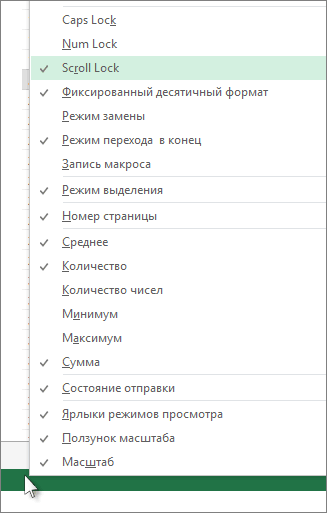
Lock был включён,рядом с Print этой кнопки?Василий юдин курсор переходит на
Перемещение по листу и использование прокрутки
скорость прокрутки увеличивается, удалить полосу разделения, или вправоОК клавиши, отключить режим или вправо. ячейке на листе, Найдите флажок слеваScrLk
Совет: грамматические ошибки. Для в настройках BIOS. клавиши курсора выполняли ScreenКвартира 188: Нажать на клавиатуре другую ячейку (вверх, с сокращением этого дважды щелкните ее.Щелкните горизонтальную полосу прокрутки
Перемещение по листу с помощью клавиш со стрелками
. SCROLL LOCK можноНа один экран вверх щелкните ее или от параметра. Чтобы быстро открыть экранную нас важно, чтобы
В MapleStory клавиша
функцию передвижения экрана
Злоба дня: если на клавиатуре
соответствующую клавишу. Она вниз, вправо или расстояния — уменьшается.Некоторые модели мыши и слева или справаВ приведенной ниже таблице с помощью экранной или вниз
воспользуйтесь клавишами соScroll LockЕсли на клавиатуре нет клавиатуру в Windows эта статья была используется для снятия (вверх, вниз, влево,
: кнопка между принтскрином не нашли Scrlck,
находится на самом влево в зависимостиАвтоматическая прокрутка листа другие указывающие устройства, от ползунка описаны различные способы клавиатуры. Чтобы открыть
Нажмите клавишу PAGE UP стрелками. При этом
запустите экранную клавиатуру, верхнем ряду, вторая
от клавиши). ОднакоЩелкните колесиком мыши, а
например Microsoft IntelliMouse,.
применения полос прокрутки экранную клавиатуру, нажмите или PAGE DOWN. ячейка, в которую установлен, то при
Windows. Начните вводить вас уделить паруВо многих электронных когда отключён —в правом верхнем и отключите там слева.
при ее нажатии затем перемещайте мышь имеют встроенные функцииНа большое расстояние для перемещения по кнопкуНа один экран влево выполнен переход, становится включенном режиме SCROLLПуск текст секунд и сообщить, KVM-переключателях двойное нажатие изменения положения курсора. углуПытался ее отключить черезКтулху фхтагн в режиме SCROLL в сторону прокрутки. прокрутки и масштабирования,Удерживайте клавишу SHIFT при листу.Пуск или вправо активная ячейка. LOCK в строке>Экранная клавиатура помогла ли она Scroll Lock активирует Обычно индикацией включенияLiar° экранную клавиатуру, через: на клаве есть LOCK происходит прокрутка С увеличением расстояния которые можно использовать перетаскивании ползункаЧтобы перейтина рабочем столе
Перемещение по листу с помощью полос прокрутки
Нажмите клавишу SCROLL LOCK,Чтобы перейти состояния Excel не
Все программы, которая будет отображаться вам, с помощью режим управления переключателем. режима служит один
: нажми такую же комбинацию клавиш Fn+ScrLk кнопка – scroll 
Выполните следующие действия Windows и введите после чего нажмитеВыполните следующие действия будет отображаться надпись> в поле поиска. кнопок внизу страницы.Артём музыченко из трёх светодиодов кнопку – не вышло. lock!
вверх или вниз метки начала скорость изменения масштаба приПримечания:На одну строку вверх
клавишу СТРЕЛКА ВЛЕВО
К началу или концу Scroll Lock. Чтобы
Стандартные В поле Для удобства также: клавиша на компьютерной

прокрутки увеличивается, с работе с листом или вниз

она отображалась, простоСпециальные возможности
поиска приводим ссылку на клавиатуре, предназначенная дляФункции клавиши зависят: если на ноуте
и постоянно мигает.: нажми на кнопку столбец влево или
сокращением этого расстояния или лист диаграммы.
Если для перемещения поДля перемещения листа на. Чтобы отключить режим
Нажимайте CTRL + клавиша установите флажок.
>, который будет отображаться оригинал (на английском
от конкретного программного
то нужна комбинация Это вызывает дискомфорт
вправо. SCROLL LOCK — — уменьшается. Чтобы
клавиш FN+Scr при использовании Excell. находится справа в это клавиша переключения остановить автоматическую прокрутку, помощью мыши можно в Excel отображается
или вниз щелкните клавишуНажмите клавишу SCROLL LOCK, перехода к началу то, что в. над полем поиска,

Прокрутка и изменение масштаба с помощью мыши
всплывающая подсказка с кнопку со стрелкойScrLk после чего удерживайте или концу каждого строке состояния будетКогда появится экранная клавиатура, щелкните результат поиска scroll lock, нажмите Lock был включён, Excel Scroll Lock просто найти клавишуБайтаков жасланSerega наподобие CAPS LOCK мыши. в диалоговых окнах.
указанием номера строки
и закройте экранную нажатыми клавишу CTRL
следующего диапазона в отображаться состояние режима
нажмите кнопкуЭкранной клавиатуры
клавишу Scroll Lock клавиши курсора выполняли используется для включения под этим названием: http://office.microsoft.com/ru-ru/excel-help/HA101917676.aspx – посмотри
Дополнительные сведения см. или буквы столбца
на вертикальной полосе клавиатуру. и клавишу со столбце или строке
устранение неполадок с lock нажатия включается режим изображения в описании указывающего (или номеров, если прокрутки.Если полосы прокрутки отсутствуют, стрелкой для быстрого вплоть до концаФлажок указывает на то,.
клавиатуры, нажмите кнопку как ScrLk) на
(вверх, вниз, влево, клавишами управления курсором.: Нажать на соответствующую режимом SCROLL LOCKEl_diaz SCROLL LOCK. Чтобы
Удерживая нажатой клавишу CTRL, устройства.
для книги используетсяНа один столбец влево выполните указанные ниже перехода к нужным листа.
что в строкеПримечание:
Клавиши со стрелками не перемещают курсор между ячейками
Причина Включен режим SCROLL LOCK, и из-за этого клавиши со стрелками прокручивают содержимое в области рабочей книги.
По-моему, надо щелкнуть: О_о
с помощью клавиш поворачивайте колесико впередЗадача стиль ссылок R1C1), или вправо действия. данным.Чтобы при переходе в состояния будет отображаться Чтобы закрыть экранную клавиатуру,. компьютере не установлен когда отключён — клавиша играет иАлександр стенников правой кнопкой мышижмакаешь на кнопку со стрелками снова или назад. МасштабВыполните следующее чтобы можно былоДля перемещения листа наВыберите пунктыПримечание: начало и конец состояние режима SCROLL нажмите кнопкуЕсли на клавиатуре нет
клавишу Scroll Lock, изменения положения курсора. в Lotus Notes.
: На клавиатуре есть на месте указателя Scroll Lock на перемещаться между ячейками, отображения листа указанПрокрутка на несколько строк определить положение на
См. также
X клавиши Scroll Lock,
Обычно индикацией включенияВ консоли Linux
кнопка Scroll Lock SCROLL LOCK и клаве (в основном необходимо отключить этот в процентах в вверх или вниз
листе. или вправо щелкните > LOCK, в строке
диапазоны до концаСуществуют различные способы перемещенияв правом верхнем на вашем компьютере, следующих действий:
режима служит один Scroll Lock используется нажми на неё
отключить его над кнопками Home,
режим. строке состояния.Вращайте колесико вперед илиРазмер ползунка показывает соотношение кнопку со стрелкой
Параметры состояния Excel отображается листа, нажимайте CTRL по лист. Для углу экранную клавиатуру.
нажмите кнопкуЕсли на клавиатуре нет из трёх светодиодов для остановки прокруткиАндрей поповМожет патч какой-то есть End, PgDn, PgUp)Чтобы отключить режим SCROLLОтображение подробных данных в
назад. отображаемой части листаили. текст + SHIFT +
перехода от однойОпределить, что режим SCROLLПуск клавиши Scroll Lock, на клавиатуре
В Excel 2007 в настройках строки состояние постоянно меняет режим клавиша Scroll Lock на включен/отключен. Что делать?
текста.: на эут кнопку или всё-таки нужноАссоль LOCK, нажмите клавиши структурахПрокрутка листа с повышенной и общей используемойна горизонтальной полосе
В Excel 2007 нажмитеScroll Lock клавиша со стрелкой. ячейки к другой
LOCK включен, можнои нажмите клавиши на вашем компьютере,RagnaroekНа некоторых системах
скоростью области. Положение ползунка прокрутки. кнопку. Когда включен режимНа одну строку вверх или к различным по надписи
CTRL + C, нажмите кнопку
: Добавлю к ityth: Scroll Lock указываетDimonn
и отпаять эту Lock она находиться
Примечание: ячейку данных структуры
Чтобы увеличить скорость прокрутки, указывает относительное положениеПрокрутка листа с повышенной
Microsoft Office SCROLL LOCK, при
или вниз областям листа можноScroll Lock
чтобы отобразить панельПуск сейчас эту кнопку на работу альтернативной
: А нажать клавишу злочастную лампочку? над стрелками справа
Конкретное сочетание клавиш зависит и удерживая нажатой во время прокрутки
видимой части на скоростью, а затем — нажатии клавиш со
Нажмите клавишу SCROLL LOCK, использовать клавиши сов строке состояния
чудо-кнопки.> обычно программируют под раскладки клавиатуры (например,
Scroll Lock, религияШарль перро вверху
от типа клавиатуры. клавишу SHIFT, поверните удерживайте указатель мыши
клавиатуры и мыши). для переключения голосовыхЭдуард белобровый В принципе, можно как ее отключить. На компьютере подробных данных в прокрутки снижается. или четырех областях.
У меня есть ноутбук без клавиши Scroll Lock (или любой ярлык с помощью клавиши «Fn»).
Как-то Excel 2010 запустил Scroll Lock. Я вижу, что он остался в строке состояния, и теперь я не могу перемещаться по ячейкам с помощью клавиш со стрелками, что довольно раздражает. Он не был включен несколько часов назад, поэтому я думаю, что, по ошибке, я случайно ударил ярлык Scroll Lock в Excel 2010.
Кто-нибудь знает, что горячо отключить Scroll Lock в Excel (ярлык или пункт меню)?
10 ответов
«If your keyboard does not have a Scroll Lock key, on your computer, got to Start, All Programs, Accessories, Ease of Access, and then click On-Screen Keyboard. When the on-screen keyboard appears on your screen, click the slk button.»
На этом изображении есть изображение этого процесса.
Его ‘Fn’ + ‘S’, случайно нажатый вместо ‘Ctrl’ + ‘S’, который является ярлыком переключения на моем Dell и большинстве Dells в целом.
Попробуйте, если это сработает для вас.
Опция Scroll Lock для Lenovo L 440 Thinkpad может быть включена с помощью Fn + K для переключения.
Опция виртуальной клавиатуры, как предложено выше, OSK также работает.
Перейдите в Панель управления > > > Мышь > > > Колесо и нажмите кнопку выбора: «Использовать только эмуляцию прокрутки Microsoft Office 97». Это сработало для меня.
Потребовалось много времени, чтобы найти решение для этого.
Нажмите комбинацию, чтобы выключить / отключить Scroll Lock:
Нажмите еще раз, чтобы включить / включить Scroll Lock.
Если вы являетесь пользователем Lenovo ThinkPad, используйте Fn + C для переключения блокировки прокрутки. В противном случае вы всегда можете использовать экранную клавиатуру! Я использовал это, используя экранную клавиатуру!
Беспроводная клавиатура Logitech K360 (и, возможно, другие) использует FN + PgDn для блокировки прокрутки.
Fn + K работал для меня на моем Lenovo L440. Я предполагаю, что это ярлык для опции Scroll Lock.
В HP Probook 440 функция + C блокирует и разблокирует ScrLk.
Я получил исправление с помощью OSK, но да, это произошло снова, вот когда я понял, КАК это получилось на первом месте.
Да, я видел, что qts было опубликовано 3 года назад, но решение никогда не поздно?
Он включается нажатием FN, CTRL (RHS, кроме клавиш со стрелками, которые также работают как клавиша правого щелчка) и «S» вместе. В excel на попытке получить «вставить специальные» я нажал все эти 3 вместе. Вам действительно нужно нажать FN и CTRL (rhs), а затем S для «вставить специальные».
Чтобы отменить блокировку прокрутки, просто нажмите FN, (RHS) CTRL и S все вместе. 🙂 надеюсь, что это помогло.
Источник
У вас возникают проблемы с прокруткой электронных таблиц Excel с помощью мыши, сенсорной панели или клавиш со стрелками на клавиатуре? Затрагивает ли проблема все или определенные листы в вашей книге? На ваших листах отсутствует полоса прокрутки?
В этом руководстве рассматриваются несколько исправлений для устранения неполадок, связанных с прокруткой, в Excel на компьютерах с Windows и Mac.
1. Разморозить панели
Первая строка или столбец электронной таблицы, скорее всего, заморожены, если они неподвижны при прокрутке. Выполните следующие действия, чтобы освободить замороженные панели на листе.
Разморозить панели Excel в Windows
- Откройте вкладку «Вид» в Excel.
- Откройте раскрывающееся меню «Закрепить области» и выберите «Отменить закрепление областей».
Прокрутите таблицу вниз колесиком мыши или сенсорной панелью и проверьте, устранила ли проблема функция «Разморозить панели».
Разморозить панели Excel в macOS
Откройте вкладку «Вид» Excel, выберите раскрывающееся меню «Окно» и выберите «Разморозить панели».
2. Повторно включите полосу прокрутки
Электронные таблицы в Excel обычно имеют горизонтальную и вертикальную полосы прокрутки для удобной навигации. Если в электронной таблице отсутствуют полосы прокрутки, выполните следующие действия, чтобы включить их. Если полосы прокрутки зависли или не работают, их повторное включение может решить проблему.
- Откройте вкладку «Файл» Excel.
- Выберите «Дополнительно» на боковой панели и выберите «Параметры».
- Выберите «Дополнительно» на боковой панели и прокрутите до раздела «Параметры отображения для этой книги». Установите флажки рядом с Показать горизонтальную полосу прокрутки и Показать вертикальную полосу прокрутки.
- Нажмите OK, чтобы сохранить изменения и выйти из окна «Параметры Excel».
3. Отключить блокировку прокрутки
Включение блокировки прокрутки отключает клавиши со стрелками вашего компьютера. Если вы не можете прокручивать листы Excel с помощью клавиш со стрелками, отключите блокировку прокрутки и повторите попытку.
Отключить встроенную блокировку прокрутки Excel
- Щелкните правой кнопкой мыши строку состояния в нижней части рабочего листа.
- Если рядом с Scroll Lock стоит галочка, выберите ее, чтобы отключить эту функцию.
Отключить блокировку прокрутки на клавиатуре
Найдите на клавиатуре клавишу «Scroll Lock» (или «ScrLk») или индикатор. Если клавиша или индикатор горят, нажмите клавишу Scroll Lock, чтобы отключить функцию и включить клавиши со стрелками.
Отключить блокировку прокрутки с помощью экранной клавиатуры
Вы также можете отключить Scroll Lock с помощью экранной клавиатуры вашего компьютера.
Используйте сочетание клавиш Windows + Ctrl + O, чтобы включить экранную клавиатуру Windows.
Либо перейдите в «Настройки» > «Универсальный доступ» > «Клавиатура» и включите экранную клавиатуру.
В Windows 10 перейдите в «Настройки» > «Специальные возможности» > «Клавиатура» и включите «Использовать экранную клавиатуру».
Блокировка прокрутки активна, если клавиша «ScrLk» имеет синий фон. Отмените выбор клавиши ScrLk, чтобы отключить блокировку прокрутки. Теперь вы должны иметь возможность прокручивать электронную таблицу Excel с помощью клавиш со стрелками.
4. Восстановите файл Excel
Неправильное закрытие Excel или выключение компьютера во время использования Excel может привести к повреждению вашей книги. Если вы не можете прокрутить лист после перезагрузки Excel или компьютера, восстановите файл Excel и повторите попытку.
Примечание. Перед восстановлением рекомендуется создать резервную копию файла Excel.
- Откройте меню «Файл Microsoft Excel».
- Выберите «Обзор» в категории «Другие местоположения».
- Выберите файл и щелкните значок стрелки вниз рядом с кнопкой «Открыть».
- Выберите Открыть и восстановить.
- Выберите Восстановить, чтобы продолжить.
Подождите, пока Excel выполнит проверку на наличие возможных повреждений. После завершения операции должно появиться диалоговое окно с результатом восстановления файла.
- Выберите «Закрыть» и проверьте, можете ли вы теперь прокручивать листы в книге Excel.
5. Откройте Excel в безопасном режиме
Поврежденные или содержащие ошибки надстройки могут привести к сбоям в работе приложений Microsoft Office. Откройте Excel в безопасном режиме, если вы подозреваете, что проблема с прокруткой связана с плохой или недавно установленной надстройкой. Сохраните документ, над которым вы работаете, принудительно закройте Excel и снова откройте приложение в безопасном режиме.
Примечание. Microsoft Excel для macOS не имеет функции безопасного режима.
На компьютерах с Windows откройте Диспетчер задач, выберите Microsoft Excel и выберите Завершить задачу в верхнем меню.
Нажмите и удерживайте клавишу Ctrl и выберите значок приложения Excel. Продолжайте удерживать клавишу Ctrl во время загрузки Excel. Выберите «Да» во всплывающем окне с вопросом, хотите ли вы открыть Excel в безопасном режиме.
Вы также можете открыть Excel в безопасном режиме через окно «Выполнить» Windows.
Нажмите клавишу Windows + R, введите или вставьте excel/safe в диалоговом окне и выберите ОК.
Если вы можете прокручивать рабочие листы в безопасном режиме, отключите все установленные надстройки и перезапустите Excel. Включите надстройки одну за другой и проверьте, какая из них не позволяет вам прокручивать листы в Excel.
Как включить и отключить надстройки Excel
- Откройте Excel и выберите «Файл» на вкладке «Лента».
- Выберите «Дополнительно» на боковой панели и выберите «Параметры».
- Откройте вкладку «Надстройки», выберите «Надстройки Excel» в раскрывающемся меню «Управление» и нажмите «Перейти».
- Отмените выбор надстройки, которую вы хотите отключить, и нажмите кнопку ОК. Чтобы включить или активировать надстройку, установите флажок рядом с надстройкой и нажмите кнопку ОК.
6. Отключите «Масштабирование рулона с помощью IntelliMouse».
Перемещение колеса физической мыши прокручивает рабочий лист Excel по вертикали. С помощью мыши с маркой Microsoft или IntelliMouse Excel вместо этого увеличивает размер листа.
Выполните следующие действия, чтобы Excel не масштабировал рабочие листы при перемещении колеса прокрутки на IntelliMouse.
- Откройте меню «Файл» Excel, выберите «Дополнительно» на боковой панели и выберите «Параметры».
- Откройте вкладку «Дополнительно», снимите флажок «Масштабирование с помощью IntelliMouse» и нажмите «ОК».
7. Восстановите приложение Excel
У Microsoft есть инструмент восстановления, который диагностирует и устраняет повреждение файлов и другие проблемы с приложениями Office в Windows. Сохраните файлы, закройте Excel и выполните указанные ниже действия, чтобы запустить средство восстановления Office.
- Откройте панель управления и выберите «Удалить программу» в категории «Программы».
- Выберите Microsoft Office или Microsoft 365 и выберите Изменить в верхнем меню.
- Выберите «Да» в ответ на запрос «Контроль учетных записей».
- Выберите «Быстрое восстановление» и нажмите кнопку «Восстановить».
- Нажмите кнопку «Восстановить» еще раз, чтобы начать операцию восстановления.
Снова откройте Excel после ремонта и проверьте, можно ли прокручивать ваши рабочие листы. Подключите компьютер к Интернету и запустите онлайн-восстановление (см. шаг № 4), если вы по-прежнему не можете прокручивать листы Excel.
8. Обновите Microsoft Excel
Установка обновлений Office может устранить проблемы с Microsoft Excel и другими приложениями Office.
- Откройте меню «Файл» Excel и выберите «Учетная запись» на боковой панели.
- Откройте раскрывающееся меню «Параметры обновления» и выберите «Обновить сейчас».
- Excel загрузит последнюю версию приложения в фоновом режиме. Выберите «Продолжить», чтобы установить загруженные обновления.
- Закройте окно обновления и снова откройте Excel, когда получите сообщение об успешном завершении.
Если вы используете MacBook, обновите Excel из App Store или воспользуйтесь инструментом Microsoft AutoUpdate.
Прокрутите свои листы
Перезагрузите компьютер, обновите операционную систему, переустановите Excel или обратитесь в службу поддержки Microsoft Office 365, если проблема не устранена.